Πώς να διορθώσετε το σφάλμα Red Dead Redemption 2 0x99580024;
Σε αυτό το άρθρο, προσπαθήσαμε να επιλύσουμε το σφάλμα "Σφάλμα: 0x99580024" που αντιμετώπισαν οι παίκτες του Red Dead Redemption 2 στο παιχνίδι.

Οι παίκτες του Red Dead Redemption 2 δεν μπορούν να έχουν πρόσβαση στη σύνδεση στο διαδίκτυο αντιμετωπίζοντας το σφάλμα "Δεν είναι δυνατή η σύνδεση με τις υπηρεσίες παιχνιδιών Rockstar αυτήν τη στιγμή. Σφάλμα: 0x99580024" όταν θέλουν να συνδεθούν στο διαδίκτυο. Εάν αντιμετωπίζετε ένα τέτοιο πρόβλημα, μπορείτε να βρείτε μια λύση ακολουθώντας τις παρακάτω προτάσεις.
- Τι είναι το σφάλμα Red Dead Redemption 2: 0x99580024;
- Πώς να διορθώσετε το σφάλμα Red Dead Redemption 2: 0x99580024
Τι είναι το σφάλμα Red Dead Redemption 2: 0x99580024;
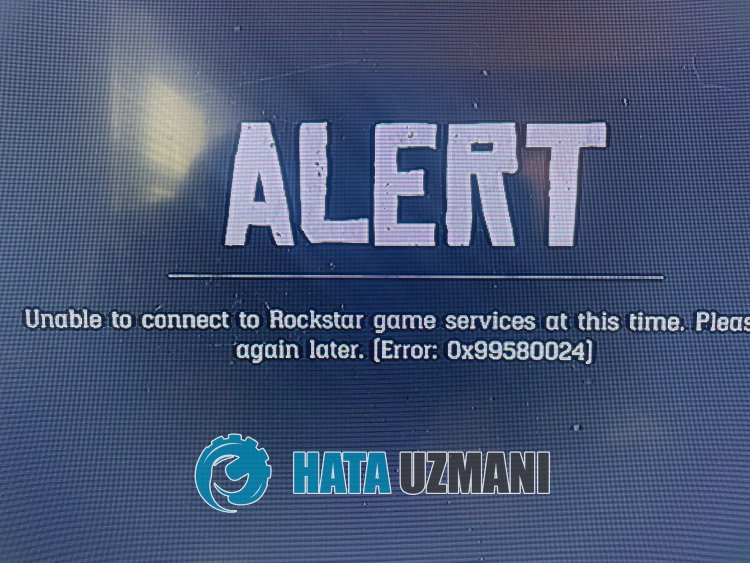
Το Red Dead Redemption 2 "Σφάλμα: 0x99580024" προκύπτει λόγω αποσύνδεσης ή προβλήματος προσωρινής αποθήκευσης στη σύνδεση στο διαδίκτυο, περιορίζοντας την πρόσβαση στην ηλεκτρονική σύνδεση στο παιχνίδι.
Επίσης, η παροχή μιας διαδικτυακής σύνδεσης με Wi-Fi μπορεί να σας προκαλέσει να αντιμετωπίσετε διάφορα προβλήματα σύνδεσης όπως αυτό.
Φυσικά, μπορεί να αντιμετωπίσετε ένα τέτοιο σφάλμα όχι μόνο λόγω αυτού του προβλήματος, αλλά και λόγω πολλών άλλων προβλημάτων.
Για αυτό, θα σας δώσουμε μερικές προτάσεις για το πώς να διορθώσετε το σφάλμα "Σφάλμα: 0x99580024" του Red Dead Redemption 2.
Σφάλμα Red Dead Redemption 2: 0x99580024 Τρόπος διόρθωσης
Για να διορθώσετε αυτό το σφάλμα, μπορείτε να βρείτε τη λύση στο πρόβλημα ακολουθώντας τις παρακάτω προτάσεις.
1-) Ελέγξτε τους διακομιστές
Οι εργασίες συντήρησης σε διακομιστές Rockstar ενδέχεται να έχουν ως αποτέλεσμα τον αποκλεισμό των διαδικτυακών συνδέσεων και τη μη πρόσβαση των διακομιστών.
Ως εκ τούτου, θα πρέπει πρώτα να ελέγξετε τους διακομιστές Rockstar.
Μπορείτε να ελέγξετε τους διακομιστές Rockstar κάνοντας κλικ στον παρακάτω σύνδεσμο.
Εάν υπάρχουν εργασίες συντήρησης στον διακομιστή, θα πρέπει να περιμένετε.
2-) Πραγματοποιήστε μια ενσύρματη σύνδεση
Εάν συνδέεστε στο Διαδίκτυο με σύνδεση Wi-Fi, η σύνδεσή σας μπορεί να είναι αδύναμη.
Μπορούμε να εξαλείψουμε το πρόβλημα πραγματοποιώντας τη σύνδεση καλωδίου για να ενισχύσουμε την πρόσβαση σύνδεσης.
Εάν το σφάλμα παραμένει παρά το γεγονός ότι ακολουθείτε την πρόταση, ας προχωρήσουμε στην επόμενη πρόταση.
3-) Επανεκκινήστε το Διαδίκτυό σας
Η ασταθής σύνδεση που εμφανίζεται στο διαδίκτυο μπορεί να προκαλέσει διάφορες απώλειες σύνδεσης όπως αυτή, ενεργοποιώντας ορισμένα προγράμματα που εκτελούνται στο διαδίκτυο.
Υπάρχει ένας απλός τρόπος για να διορθώσετε την ασταθή σύνδεση δικτύου. Με αυτόν τον τρόπο γίνεται επανεκκίνηση του μόντεμ. Για να το κάνετε αυτό, απενεργοποιήστε το πατώντας το κουμπί λειτουργίας στο πίσω μέρος του μόντεμ.
Για επανεκκίνηση του μόντεμ 20 δευτερόλεπτα μετά την απενεργοποίησή του, πατήστε το κουμπί λειτουργίας στο πίσω μέρος και περιμένετε να λειτουργήσει.
Εάν το πρόγραμμα Rockstar Games Launcher είναι ανοιχτό στο παρασκήνιο μετά την παροχή πρόσβασης στο Διαδίκτυο, κλείστε το εντελώς και εκτελέστε το ξανά για να ελέγξετε εάν το πρόβλημα παραμένει.
4-) Δημιουργία ιδιωτικής θύρας για Rockstar Games
Εάν καμία από τις παραπάνω προτάσεις δεν λειτουργεί για εσάς, μπορούμε να διορθώσουμε το πρόβλημα ορίζοντας τη θύρα που έχει διαμορφωθεί για το Rockstar Games Launcher.
- Στην οθόνη έναρξης αναζήτησης, πληκτρολογήστε "Windows Defender Firewall" και ανοίξτε το.
- Κάντε κλικ στις "Σύνθετες ρυθμίσεις" στην αριστερή πλευρά της οθόνης που ανοίγει.
- Κάντε κλικ στην επιλογή "Εισερχόμενοι κανόνες" στην αριστερή πλευρά του παραθύρου που ανοίγει και κάντε κλικ στην επιλογή "Νέος κανόνας" στα δεξιά.
- Επιλέξτε την επιλογή "Θύρα" στο νέο παράθυρο που ανοίγει και κάντε κλικ στο κουμπί "Επόμενο".
- Μετά από αυτή τη διαδικασία, επιλέξτε την επιλογή "UDP" και πληκτρολογήστε τη θύρα που θα αφήσουμε παρακάτω στο πλαίσιο και κάντε κλικ στο κουμπί "Επόμενο".
- 6672, 61455-61458
- Στη συνέχεια, επιλέξτε την επιλογή "Να επιτρέπεται η σύνδεση", πατήστε το κουμπί "Επόμενο", ορίστε τρεις επιλογές ως επιλεγμένες και κάντε κλικ στο "Επόμενο κουμπί " .
- Στη συνέχεια, δώστε το όνομα της θύρας όπου πραγματοποιήσαμε τη διαδικασία εγκατάστασης και πατήστε το κουμπί "Τέλος".
Μετά από αυτήν τη διαδικασία, μπορείτε να εκτελέσετε την εφαρμογή Rockstar Games Launcher και να ελέγξετε εάν το πρόβλημα παραμένει.
5-) Εγγραφή άλλου διακομιστή DNS
Μπορούμε να εξαλείψουμε το πρόβλημα καταχωρώντας έναν άλλο διακομιστή dns στον υπολογιστή.
- Ανοίξτε τον Πίνακα Ελέγχου και επιλέξτε Δίκτυο και Διαδίκτυο
- Ανοίξτε το Κέντρο δικτύου και κοινής χρήσης στην οθόνη που ανοίγει.
- Κάντε κλικ στην επιλογή Αλλαγή ρυθμίσεων προσαρμογέα στα αριστερά.
- Κάντε δεξί κλικ στον Τύπο σύνδεσής σας για να ανοίξετε το μενού Ιδιότητες.
- Κάντε διπλό κλικ στο Πρωτόκολλο Internet Έκδοση 4 (TCP /IPv4).
- Ας εφαρμόσουμε τις ρυθμίσεις πληκτρολογώντας τον διακομιστή DNS της Google που θα δώσουμε παρακάτω.
- Προτιμώμενος διακομιστής DNS: 8.8.8.8
- Άλλος διακομιστής DNS: 8.8.4.4
- Στη συνέχεια κάντε κλικ στην επιλογή Επαλήθευση ρυθμίσεων κατά την έξοδο και πατήστε το κουμπί OK για να εκτελέσετε τις ενέργειες.
Μετά από αυτήν τη διαδικασία, ακολουθήστε την παρακάτω πρόταση.
6-) Ελέγξτε τη σύνδεσή σας
Το πρόβλημα με τη σύνδεση στο διαδίκτυο μπορεί να προκαλέσει πολλά σφάλματα. Εάν η σύνδεσή σας στο διαδίκτυο επιβραδύνεται ή αποσυνδέεται, ας δώσουμε μερικές προτάσεις για να το διορθώσετε.
- Εάν η ταχύτητα του διαδικτύου σας επιβραδύνεται, απενεργοποιήστε το μόντεμ και ενεργοποιήστε ξανά. Αυτή η διαδικασία θα ανακουφίσει λίγο το Διαδίκτυό σας.
- Μπορούμε να εξαλείψουμε το πρόβλημα εκκαθαρίζοντας την προσωρινή μνήμη Internet.
Εκκαθάριση προσωρινής μνήμης DNS
- Πληκτρολογήστε "cmd" στην οθόνη έναρξης αναζήτησης και εκτελέστε το ως διαχειριστής.
- Οθόνη γραμμής εντολών πληκτρολογώντας τις ακόλουθες γραμμές κώδικα τη μία μετά την άλλη και πατήστε enter.
- ipconfig /flushdns
- επαναφορά netsh int ipv4
- επαναφορά netsh int ipv6
- netsh winhttp reset proxy
- επαναφορά netsh winsock
- ipconfig /registerdns
- Μετά από αυτήν τη λειτουργία, θα δείξει ότι η προσωρινή μνήμη dns και οι διακομιστής μεσολάβησης έχουν εκκαθαριστεί με επιτυχία.
Μετά από αυτήν τη διαδικασία, μπορείτε να επανεκκινήσετε τον υπολογιστή και να ελέγξετε εάν το πρόβλημα παραμένει.
![Πώς να διορθώσετε το σφάλμα διακομιστή YouTube [400];](https://www.hatauzmani.com/uploads/images/202403/image_380x226_65f1745c66570.jpg)

























